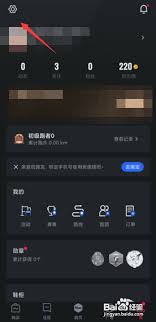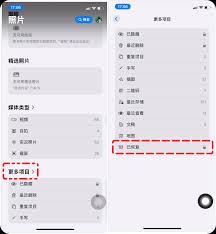导读: 在excel中,vlookup函数是一个非常实用的查找函数,它可以帮助我们快速在表格中找到所需的数据。下面就来详细介绍一下vlookup函数的使用方法。函数语法vlookup(lookup_value,table_array,col_index_num,[ra
在excel中,vlookup函数是一个非常实用的查找函数,它可以帮助我们快速在表格中找到所需的数据。下面就来详细介绍一下vlookup函数的使用方法。

函数语法
vlookup(lookup_value, table_array, col_index_num, [range_lookup])
- lookup_value:要查找的值。
- table_array:查找的范围,通常是一个表格区域。
- col_index_num:返回值在查找范围中的列数。
- [range_lookup]:可选参数,true表示近似匹配,false表示精确匹配,默认为true。
基本操作步骤
1. 准备数据:确保你有一个包含查找值和要返回值的表格。
2. 输入函数:在需要返回结果的单元格中输入“=vlookup(”。
3. 指定查找值:输入要查找的值,可以是单元格引用或具体的值。

4. 确定查找范围:选择包含查找值和要返回值的表格区域。
5. 确定返回列数:输入要返回值所在的列数。

6. 设置匹配方式:通常保留默认的true进行近似匹配,若需要精确匹配则输入false。
7. 完成函数输入:输入“)”并按下回车键,即可得到查找结果。
示例说明
假设我们有一个员工信息表,包含姓名、部门、工资等列。现在要查找某个员工的工资。
在目标单元格中输入“=vlookup(张三, a1:c10, 3, false)”,其中“张三”是要查找的姓名,a1:c10是表格区域,3表示工资所在的列数,false表示精确匹配。
注意事项
- 查找值必须在查找范围的第一列。
- 确保匹配方式正确,否则可能得不到预期结果。
- 如果查找不到值,会返回错误值n/a。
通过掌握vlookup函数的使用方法,我们可以在excel中高效地查找和获取所需数据,大大提高工作效率。
下一篇:淘宝一起逛功能在哪